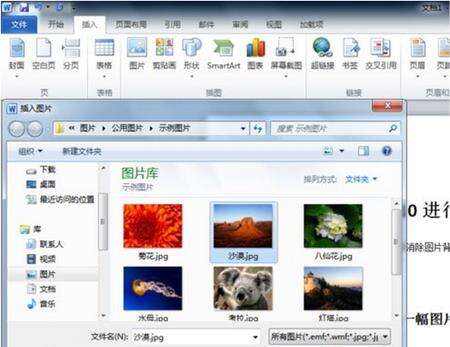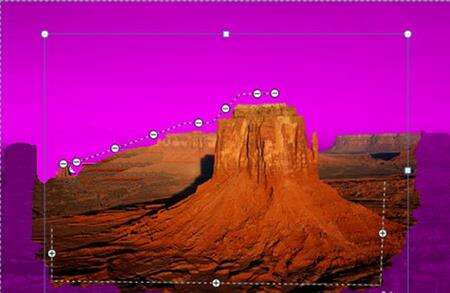用Word 2010怎么抠图?
办公教程导读
收集整理了【用Word 2010怎么抠图?】办公软件教程,小编现在分享给大家,供广大互联网技能从业者学习和参考。文章包含432字,纯文字阅读大概需要1分钟。
办公教程内容图文
2、点击插入的图片,菜单末尾新增“图片”菜单和“格式”项,单击该项显示图片功能区。
3、点击功能区的第一项,“删除背景”,Word自动圈定图片前景主题部分,其余部分用紫色覆盖。
6、接下来,可以用图片周围的剪裁框进一步调整要保留的范围。最后单击“保留更改”。图片背景消除后,我们可以进行其他操作,右键单击图片,“设置图片格式”,可以进行诸如增加阴影等操作。
办公教程总结
以上是为您收集整理的【用Word 2010怎么抠图?】办公软件教程的全部内容,希望文章能够帮你了解办公软件教程用Word 2010怎么抠图?。
如果觉得办公软件教程内容还不错,欢迎将网站推荐给好友。